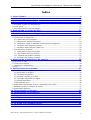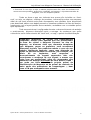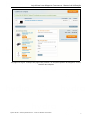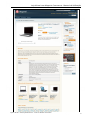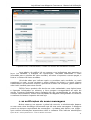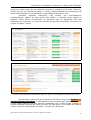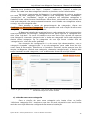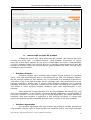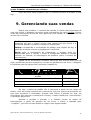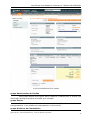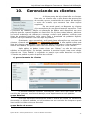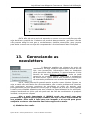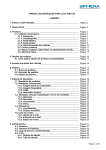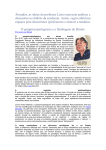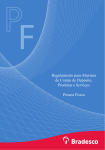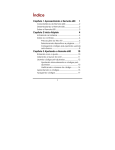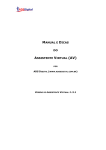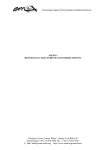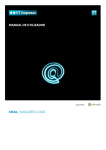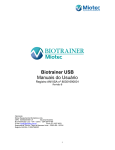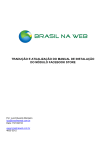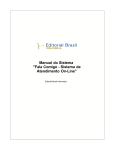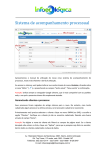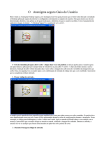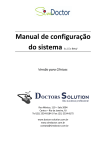Download Pra começar, o que é internet
Transcript
Loja Virtual com Magento Commerce - Manual de Utilização LOJAS VIRTUAIS MAGENTO COMMERCE MANUAL DE UTILIZAÇÃO Hydra Studio soluções para sua empresa vender mais na internet (54) 3282-8591 www.hydrastudio.net [email protected] versão para Magento 1.4 – revisão 2 julho/2010 esse manual não pode ser reproduzido ou copiado, inteiro ou em partes, sem a expressa autorização do autor Hydra Studio – www.hydrastudio.net – todos os direitos reservados 1 Loja Virtual com Magento Commerce - Manual de Utilização Índice 1. 2. 3. 4. Lojas Virtuais.....................................................................................4 Como o Magento funciona?.................................................................5 O ‘front-end’: a área que seu visitante tem acesso...............................6 Entendendo o ‘back-end’ ou painel de administração.........................10 a. acessando o painel de administração.....................................................................................10 b. a tela inicial............................................................................................................................11 c. as notificações de novas mensagens......................................................................................12 5. Entendendo as visões de loja............................................................13 6. Trabalhando com índice e cache........................................................14 7. Trabalhando com o catálogo de produtos...........................................16 1) Atributos de um produto........................................................................................................16 b. Gerenciando as categorias.....................................................................................................16 a) criando uma nova categoria..............................................................................................17 ii. editando uma categoria existente......................................................................................19 iii. alterando a ordem ou mudando a hierarquia das categorias............................................19 iv. excluindo uma categoria existente...................................................................................19 v. vinculando uma categoria a uma loja...............................................................................20 c. Gerenciando os produtos........................................................................................................20 vi. conhecendo os tipos de produto.......................................................................................21 vii. adicionando um novo produto........................................................................................23 viii. editando um produto existente.......................................................................................27 ix. excluindo um produto existente.......................................................................................27 8. Melhorando a experiência do usuário.................................................28 1) Reescrita de URL..................................................................................................................28 b. Termos de Pesquisa...............................................................................................................29 c. Avaliações e comentários.......................................................................................................30 d. Tags........................................................................................................................................32 9. Gerenciando suas vendas..................................................................33 1) Trabalhando com os pedidos de vendas................................................................................34 a) gerenciando os pedidos.....................................................................................................34 b) cancelando um pedido......................................................................................................36 c) enviando o pedido por e-mail...........................................................................................36 d) colocando um pedido em espera.......................................................................................36 e) gerando uma fatura...........................................................................................................36 f) gerando um envio..............................................................................................................36 b. gerenciando suas faturas, envios e memorandos de crédito..................................................37 c. definindo termos e condições de venda.................................................................................37 d. gerenciando impostos............................................................................................................37 10. 11. 12. 13. 14. 15. 16. 17. 18. Gerenciando os clientes..................................................................38 Gerenciando as promoções..............................................................40 Trabalhando com condições............................................................43 Gerenciando as newsletters............................................................45 O CMS............................................................................................47 Os relatórios...................................................................................49 Configurações do sistema...............................................................49 Se ainda ficou alguma dúvida..........................................................51 Dados de seu servidor.....................................................................52 Hydra Studio – www.hydrastudio.net – todos os direitos reservados 2 Loja Virtual com Magento Commerce - Manual de Utilização 1. Lojas Virtuais Estar fora do comércio virtual significa deixar de incrementar significativamente seu faturamento. Com o aumento da confiança no e-commerce, cada vez mais pessoas compram pela internet, utilizando cartões de crédito, transferências eletrônicas ou boletos bancários para pagamento online e recebendo seus produtos no conforto de seus lares, pelos correios ou outros serviços de entrega. A família de planos “Loja Virtual”, da Hydra Studio, é baseada no Magento (www.magentocommerce.com), software livre desenvolvido pela Varien e uma das ferramentas de comércio virtual mais robustas e seguras do mercado, acumulando importantes prêmios nos últimos dois anos e reunindo nativamente dezenas de opções e possibilidades. Ela permite que uma pequena empresa possa ter recursos antes presentes apenas nas lojas mais sofisticadas, utilizadas por grandes varejistas. Valendo-se um gerenciador gráfico agradável, acessível via navegador de internet, o Magento é simples de mexer, permitindo incluir novos produtos, editar ou excluir os existentes, gerenciar suas vendas e seu estoque, tudo de um modo fácil e descomplicado. o website do Magento Commerce reúne conteúdo abrangente sobre o software Hydra Studio – www.hydrastudio.net – todos os direitos reservados 3 Loja Virtual com Magento Commerce - Manual de Utilização Dentro da filosofia do software livre, o Magento é distribuído sob a licença GNU/GPL, o que permite sua cópia e alteração livres, desde que não se feche o código-fonte (as instruções que fazem o programa funcionar). O fato de ser um software livre permite que muitas pessoas trabalhem em cima de seu código-fonte, gerando melhorias e novidades a cada dia, além de importantes correções de segurança. O grande ganho para o mundo empresarial traduz-se na redução de custos com licenças e patentes, além de uma inegável agilidade nas atualizações e correções. Ao adquirir um plano da família “Loja Virtual”, você não paga pelo software, mas sim pela instalação e customização, além do material de suporte e garantia. Ou seja, não precisamos nos preocupar em desenvolver os mecanismos a partir do zero, mas sim em personalizá-los e adaptá-los para as necessidades do mercado, além de nos concentrarmos em um melhor suporte, tornando a implantação e administração de seu website mais acessível e prática. Há ainda a vantagem adicional de poder instalar novos componentes apenas com uma visita ao website do software, desde que você seja usuário experiente em informática e esteja disposto a buscar a documentação necessária para auxiliá-lo nessa tarefa. DICA: O Magento tem inúmeras facilidades e possibilidades. Além das funções nativas – que não são poucas – ele permite a inclusão de módulos desenvolvidos para funções específicas, como tropicalização de meios de pagamento e envio de produtos. Esse manual pretende mostrar como gerenciar seus produtos e vendas, mas não entrará em detalhes quanto à expansão das funcionalidades via módulos. Se você tiver conhecimento na área e desejar obter mais informações, sinta-se à vontade para visitar www.magentocommerce.com, bem como fazer a leitura dos diversos tutoriais e participações em fóruns e listas de discussão disponíveis na internet. 2. Como o Magento funciona? Sintaticamente, o mecanismo de funcionamento do Magento divide-se em quatro partes: a) o núcleo do sistema: seu corpo, onde são processados os dados e integrados todos os componentes, também chamado de core; são esses arquivos que são alterados durante uma atualização e, portanto, não devem sofrer modificações b) o banco de dados: onde todos os dados (opções, usuários, conteúdo, etc.) ficam armazenados; essa instalação do Magento utiliza o banco de dados MySql c) o tema ou template: layout das páginas web, o visual a que seus visitantes terão acesso, compondo-se dos desenhos das páginas; sua loja possui o template padrão, fornecido junto com o Magento e mais o template desenvolvido ou adquirido para sua loja d) os mecanismos opcionais: módulos instalados separadamente, adquiridos (gratuita ou comercialmente) de diferentes desenvolvedores; nessa categoria estão os módulos para cálculo de valores de frete, integração com meios Hydra Studio – www.hydrastudio.net – todos os direitos reservados 4 Loja Virtual com Magento Commerce - Manual de Utilização de pagamento, atendimento online, conexão com blogs, entre outros e são os que merecem o maior foco de atenção, especialmente durante as atualizações Adicionalmente, o Magento pode ser dividido em ‘front-end’ (frente do site) e ‘back-end’ (atrás do site), como apresentado no próximo item. Como toda loja virtual, o Magento assemelha-se a um catálogo de produtos, com a vantagem de permitir modos de organização personalizáveis, incluindo diferentes idiomas. Um catálogo é uma combinação de produção que você deseja vender, com suas categorias e preços. Você pode fazer uma comparação com um catálogo que você recebe pelos correios ou em revistas. As páginas são organizadas por categorias, os produtos têm uma descrição, uma imagem, seu preço e algum código ou número de identificação para controle. Quando você está folheando as páginas desse catálogo, ele representa os produtos que aquela empresa disponibiliza para venda, o rosto e a imagem daquela empresa perante o cliente. Se, por alguma razão, o catálogo não está organizado corretamente ou as imagens do produto não parecem atraentes, você se sentirá inclinado a colocar o catálogo de lado e sequer pensar em comprar alguma coisa daquela empresa. Assim, quando um cliente está visualizando os produtos de sua loja virtual, o catálogo de produtos é provavelmente a única imagem que ele tem de sua empresa. O catálogo de produtos do Magento consiste em categorias, produtos e atributos. Algumas outras ferramentas auxiliam na manutenção do catálogo, como reescrita da URL, revisão dos termos de busca, depoimentos sobre o produto, tags do produto e Google Sitemap. 3. O ‘front-end’: a área que seu visitante tem acesso Hydra Studio – www.hydrastudio.net – todos os direitos reservados 5 Loja Virtual com Magento Commerce - Manual de Utilização o ‘front-end’ é a sua loja, ou seja, o website propriamente dito, onde seu visitante tem acesso aos seus produtos, promoções e pedidos; na imagem, a loja demonstrativa do Magento, com seu template padrão Todas as áreas a que seu visitante tem acesso são incluídas no ‘frontend’, ou seja, as páginas, catálogo de produtos, informações sobre sua empresa, além de sua área restrita onde pode acompanhar seus pedidos, itens disponíveis para download, editar seus dados pessoais e visualizar produtos na lista de desejos, geralmente com o layout padrão de seu website, recheadas com o conteúdo que se quer apresentar. Toda essa estrutura é configurada durante o desenvolvimento do website e praticamente dispensa alterações após a entrega. As mudanças que serão necessárias serão feitas através do ‘back-end’, ou seja, o painel de administração. ATENÇÃO! Mudanças de layout são relativamente complexas, mesmo para aqueles que são profissionais da área. Ao visitar o Magento Connect, no site do Magento, ou diversos sites que oferecem templates para Magento, pagos ou gratuitos, você encontrará diferentes layouts, que poderiam mudar a cara de seu website. Mudanças sazonais, como uma alteração de layout no período de Natal ou inverno, por exemplo, são fáceis de se implantar, mas requerem o desenvolvimento de layouts separados. Nós não encorajamos a mudança de seu layout, a menos que conte com um profissional, além de recomendar que mantenha um backup atualizado de seus dados à mão – que pode ser feito através do próprio painel de administração do Magento ou do painel de controle da maior parte dos provedores de hospedagem –, bem como o CD que acompanha esse manual. Hydra Studio – www.hydrastudio.net – todos os direitos reservados 6 Loja Virtual com Magento Commerce - Manual de Utilização na página a seguir, exemplo de página de produto, no template padrão do Magento; acima, carrinho de compras Hydra Studio – www.hydrastudio.net – todos os direitos reservados 7 Loja Virtual com Magento Commerce - Manual de Utilização Hydra Studio – www.hydrastudio.net – todos os direitos reservados 8 Loja Virtual com Magento Commerce - Manual de Utilização 4. Entendendo o ‘back-end’ ou painel de administração O painel de administração do Magento é uma área completa de controle de seu website, que permite sua atualização e modificação através de uma interface gráfica, simples e intuitiva. Utilizando o painel de controle, você pode acrescentar, editar ou excluir categorias e produtos, alterar os textos e imagens e gerenciar suas vendas, clientes, estoque, entre outros. a. acessando o painel de administração Em sua máquina, abra o navegador de sua preferência (recomendamos o Mozilla Firefox, disponibilizado no CD que acompanha esse manual) e digite o endereço que você encontra na penúltima página desse manual, na linha “Painel de controle do Magento” (o endereço é algo como http://www.seudominio.com.br/admin ou http://www.seudominio.com.br/index.php/admin, conforme as configurações de seu servidor). Na tela de login, forneça suas credenciais de acesso - nome de usuário e senha (também fornecidos na penúltima página desse manual. a tela de login, deve-se digitar o nome de usuário e senha, e clicar em Login Caso você esqueça sua senha, você pode recuperá-la simplesmente clicando em “Esqueci minha senha” e informando o e-mail cadastrado (normalmente [email protected]). Ao informar o e-mail e clicar em enviar, uma nova senha é enviada para seu e-mail. Basta informar os dados e logar normalmente, não se esquecendo de alterar a senha para uma de sua preferência. ATENÇÃO! Caso esqueça sua senha, o melhor procedimento é tentar recuperá-la através desse mecanismo. Caso você não se recorde do nome de usuário ou não tenha mais acesso ao e-mail cadastrado, abra um pedido de suporte em nosso site que buscaremos lhe auxiliar da melhor maneira possível. Entretanto, lembre-se que, por questões de segurança, nós não ficamos com cópia de nenhuma das senhas e Hydra Studio – www.hydrastudio.net – todos os direitos reservados 9 Loja Virtual com Magento Commerce - Manual de Utilização somente poderemos orientá-lo de como proceder, mas não poderemos recuperar a senha propriamente dita. b. a tela inicial Ao fazer o login no painel de administração, a primeira tela é o ‘Painel’ ou “Dashboard”, contendo as principais informações da loja, englobando: o faturamento total; o tíquete médio dos pedidos, ou seja, o valor total vendido dividido pelo número de pedidos no período; os últimos cinco pedidos; os cinco últimos termos pesquisados na busca do site, mostrando quantos resultados ele exibe e qual a frequência com que os visitantes buscam esse termo; os cinco termos mais pesquisados na caixa de busca, também com número de resultados e frequência; Os mesmos itens acima também são apresentados na forma de gráficos, no quadro central, podendo escolher entre quantidade de pedidos (aba Pedidos) ou valor total vendido (aba Acumulado) para: as últimas 24 horas, últimos 7 dias, último mês, último ano e últimos dois anos. Hydra Studio – www.hydrastudio.net – todos os direitos reservados 10 Loja Virtual com Magento Commerce - Manual de Utilização a primeira tela, chamada Painel, contém um resumo das atividades recentes Logo abaixo do gráfico há um resumo com indicadores que apontam o lucro (na verdade, a margem de contribuição, calculada subtraindo o custo informado para o produto do valor vendido), as taxas e impostos a serem pagas, o frete e o número de itens vendidos. Há ainda abas que indicam quais os produtos mais vendidos, os mais populares (ou seja, os que recebem o maior número de visitas), os novos clientes cadastrados e os melhores clientes, apontando número de compras, gasto médio e valor total vendido para esse cliente. DICA! Caso o produto não tenha um custo cadastrado, nem hajam taxas e impostos informados no sistema, o lucro sempre corresponderá ao valor de venda. Compras finalizadas como visitante não são contabilizadas no ranking de clientes mais rentáveis. Utilize essa facilidade do Magento configurando os custos e os valores de taxas e impostos em sua loja. c. as notificações de novas mensagens Muitas vezes ao se acessar o painel de controle, o administrador deparase com uma caixa de diálogo informando que há uma nova mensagem. O Magento possui um sistema centralizado de mensagens – enviadas pela Varien, em inglês – que contém informações importantes sobre o software. Elas indicam atualizações Hydra Studio – www.hydrastudio.net – todos os direitos reservados 11 Loja Virtual com Magento Commerce - Manual de Utilização disponíveis para o Magento Commerce e seus componentes serão relembradas – a cada novo acesso – com uma caixa de diálogo até que sejam marcadas como lida. As mensagens podem ser acessadas, clicando-se na barra imediatamente abaixo do menu (quando houver mensagens) ou acessando o menu Sistema -> Caixa de Mensagens. Para marcá-las como lidas, basta selecionar a caixa ao lado da mensagem (ou clicar “Selecionar Todos” ou “Selecionar Visíveis”, no cabeçalho da lista) e utilizar a opção “Marcar como lido”, em Ações, no canto superior direito da janela. Se preferir, você pode excluí-las sem problemas. Fique atento a essas mensagens porque podem constituir correções essenciais quanto a possíveis falhas de segurança. Se você optou por um de nossos planos de suporte mensal, nossos técnicos farão esse acompanhamento para você. Senão, você pode contratar a atualização sempre que desejar ou utilizar um técnico especializado em Magento de sua confiança. Não deixe seu sistema desatualizado porque isso pode comprometer a eficiência e segurança de sua loja virtual. a caixa de mensagens, acessível via Sistema -> Caixa de Mensagens, contém mensagens importantes do desenvolvedor do Magento Commerce 5. Entendendo as visões de loja DICA: Se você tem apenas uma única loja virtual, com apenas um idioma, desconsidere esse seção, pois sua loja não utiliza esse recurso. Como você já sabe, o Magento é uma dos softwares para e-commerce mais robustos do mercado. Ele permite que uma mesma instalação agregue diferentes lojas virtuais, com diferentes formas de exibição dessa loja, personalizáveis conforme as suas necessidades. Um website corresponde a um domínio de internet. Por exemplo, ‘Primeiro Website’ estará associado a dominioprincipal.com.br, enquanto ‘Segundo Website’ estará associado a dominiosecundario.com.br. Essa capacidade permite trabalhar em uma mesma instalação com produtos semelhantes, base de usuários compartilhada, gerenciamento de vendas centralizada, porém com valores e condições de pagamento bem diferentes, por exemplo. Hydra Studio – www.hydrastudio.net – todos os direitos reservados 12 Loja Virtual com Magento Commerce - Manual de Utilização Perceba que isso é diferente de dominioprincipal.com.br e dominiosecundario.com.br que direcionem os visitantes a uma única e mesma loja virtual. Isso é conhecido como máscara de domínio e é feito no provedor, independente da instalação Magento. Uma loja pode ser entendida como seções de uma grande loja de departamentos. Caso sua empresa venda, por exemplo, produtos diversos como artigos de pesca e materiais de escritório, você pode separá-los em lojas diferentes, dando a opção ao cliente de se dirigir à loja através de um seletor na primeira página. Essa facilidade permite um nível maior de personalização, como layouts diferentes, produtos com textos e imagens diferentes, mais adequados ao tipo de público que se está buscando, permitindo uma melhora na experiência de navegação do seu usuário. Por fim, apesar de poder ter outros usos, a visão de loja foi pensada para dar suporte a diferentes idiomas, em uma mesma loja. Assim cada visão de loja corresponde a um idioma diferente. Para gerenciar as lojas, acesse Sistema => Gerenciar Lojas e clique no website, loja ou visão de loja desejado. Se quiser criar um desses novos elementos, clique em “Criar Website”, “Criar Loja” ou “Criar Visão de Loja”, no alto do painel. uma típica loja multi-língue, com apenas um website (Primeiro Website), uma loja (Minha Loja) e três visões de loja diferentes, nos idiomas português, alemão e inglês; isso permitirá que as descrições dos produtos mude de acordo com a visão de loja escolhida, mantendo um controle centralizado ATENÇÃO! Para criação e configuração dos websites adicionais (os que aparcem na primeira coluna) não basta defini-los no Painel de Controle. Ajustes no código do software são necessários. Já os dois níveis seguintes (segunda e terceira colunas) são selecionáveis através de opções disponibilizadas ao visitante da loja, desde que essa possibilidade esteja disponível no template utilizado. 6. Trabalhando com índice e cache O Magento tem uma estrutura robusta e faz uso intensivo de banco de dados e arquivos de configuração. Buscar informações no banco e carregar Hydra Studio – www.hydrastudio.net – todos os direitos reservados 13 Loja Virtual com Magento Commerce - Manual de Utilização arquivos a cada acesso de um visitante tornariam o software muito lento. Para isso, ele faz uso de um sistema de índices e caches, disponibilizando as informações de modo centralizando e incrementando a velocidade de acesso ao site. Portanto, algumas alterações não entram em funcionamento imediatamente. Apesar de elas terem sido salvas, o visitante ainda obtém as páginas desse índice centralizado. Se perceber que as alterações não são efetivadas no ‘front-end’, há uma boa chance de que seja necessário reconstruir os índices e limpar o cache. no alto, a tela de gerenciamento de índices e acima, a tela de gerenciamento de cache Para acessar o menu de gerenciamento de índices clique em Sistema => Gerenciamento de Índices. A tela padrão será a listagem dos índices disponíveis e seus status. Mesmo que eles estejam sinalizados com o botão verde, marque os indices desejados através da caixa no início de cada linha (ou clicando em ‘Marcar Todos’), selecione “Reindexar os dados” e clique em “Executar”. Hydra Studio – www.hydrastudio.net – todos os direitos reservados 14 Loja Virtual com Magento Commerce - Manual de Utilização Para acessar o menu de gerenciamento de cache clique em Sistema => Gerenciamento de Cache. A tela padrão será a listagem dos caches disponíveis e seus status. Mesmo que eles estejam sinalizados com o botão verde, marque os caches desejados através da caixa no início de cada linha (ou clicando em ‘Marcar Todos’), selecione “Atualizar” e clique em “Executar”. Caso seja necessário, clique também nos botões “Liberar Cache do Magento” e “Liberar Cache Armazenado”. Depois disso, atualize novamente os caches listados. 7. Trabalhando com o catálogo de produtos Uma loja virtual está apoiada basicamente em três pernas: o catálogo de produtos, a base de clientes cadastrados e as vendas efetuadas. Nessa seção e na próxima trabalharemos com os produtos e alguns acessórios do Magento para melhorar as características de seu catálogo, ou seja, o foco naquilo que se vai vender e como esse produto será ofertado aos seus clientes. 1) Atributos de um produto A possibilidade de definir múltiplos atributos a um produto é uma das grandes vantagens do Magento. Atributo é toda e qualquer característica pertencente a um produto de sua loja virtual, tal como o nome do produto, o preço, descrições, quantidade em estoque, cor, fabricante e muitas outras. Com o gerenciamento de atributos é possível criar grupos de atributos que valerão para apenas uma classe de produtos. Por exemplo, uma loja que venda celulares pode cadastrar atributos como tamanho da tela, disponibilidade rede wi-fi, tipo de conexão à internet e resolução da câmera fotográfica, ao mesmo tempo que atribui outro grupo de características a modens 3G – onde o tamanho da tela não teria significado. Nesse manual, não entraremos em detalhes sobre como gerenciar os atributos, uma vez que eles já são configurados no desenvolvimento. Tenha apenas em mente que os atributos são importantes para melhorar a experiência de navegação do usuário, fazendo com que ele tenha mais elementos na hora de encontrar e entenderas características de um produto. b. Gerenciando as categorias As categorias correspondem às seções ou “prateleiras” onde serão organizados seus produtos. Por exemplo, uma loja de materiais de escritórios pode Hydra Studio – www.hydrastudio.net – todos os direitos reservados 15 Loja Virtual com Magento Commerce - Manual de Utilização organizar seus produtos em “lápis”, “canetas”, “cadernos”, “pastas” e assim por diante. Em cada uma das categorias estarão os produtos a elas relacionados. Um ponto interessante do Magento é a possibilidade de colocar produtos em mais de uma categoria. Assim, pode-se criar categorias como “destaques”, “promoções” ou “novidades”, lançar os produtos em múltiplas categorias e trabalhá-los de várias formas simultâneas. Além disso, colocando-se um produto em uma sub-categoria, ele passa automaticamente a ser listado nas categorias acima, ou seja, em sua categoria-mãe. Para acessar o menu de gerenciamento de categorias, clique em Catálogo => Gerenciar Categorias. A tela padrão será a de criação de uma nova categoria, sob a categoria ‘Categoria Raiz’. O Magento trabalha da seguinte forma: cada categoria raiz corresponde a uma loja diferente. Por exemplo, ‘categoria-raiz-um’ para ‘loja-um’ e ‘categoria-raizdois’ para ‘loja-dois’. Se você só trabalha com uma única loja, deverá ter apenas uma categoria, chamada ‘categoria-raiz’ e todas as categorias serão sub-categorias dentro dessa categoria. Se as categorias de sua loja forem criadas fora da ‘categoria-raiz’, elas não serão exibidas. Um exemplo de configuração é a da nossa loja demonstrativa, com a categoria chamada ‘categoria-raiz’ e as sub-categorias, para cada área da loja, como Casa & Decoração, Eletrônicos e Vestuário. Portanto, tenha sempre isso em mente: no Magento, haverá uma categoria, chamada ‘categoria-raiz’, e dentro dela serão inseridas as sub-categorias, com as diferentes áreas de sua loja virtual. a tela de gerenciamento de categorias, com a lista das categorias cadastradas à esquerda e a área de edição no centro da tela a) criando uma nova categoria Para a criação de uma nova categoria raiz, basta clicar no botão “Adicionar categoria raiz”. Lembre-se que isso só será necessário caso você tenha mais de uma loja diferente configurada na mesma instalação. Hydra Studio – www.hydrastudio.net – todos os direitos reservados 16 Loja Virtual com Magento Commerce - Manual de Utilização Para facilitar, talvez você possa pensar nos termos “seção” para indicar as áreas de sua loja e “sub-seção” para indicar variações de uma seção específica. Para o Magento, tanto seções, como sub-seções serão sempre ‘sub-categorias’. Então, se desejar criar uma “seção”, clique na ‘categoria-raiz’ para selecioná-la e depois utilize o botão “Adicionar sub-categoria”. Se quiser criar uma “sub-seção”, clique na “seção” desejada para selecioná-la e clique no botão “Adicionar sub-categoria”. No centro da tela, será aberta a página de “Nova Categoria”. Note que a “seção” onde essa “sub-seção” será criada está marcada em laranja. Preencha os dados desejados, nas quatro abas, sendo que apenas o nome da categoria é obrigatório. aba Informações Gerais Nome: informe o nome da categoria (campo obrigatório) Descrição: descrição da categoria Imagem: se desejar vincular uma imagem à categoria – é preciso que o layout dê suporte à essa função Título da Página: se desejar vincular um título específico à página Meta Descrição: insere palavras-chave na página de exibição dos produtos dessa categoria Está ativa?: se marcada como não, ela não será exibida nas listas de categorias no front-end do website – quando a categoria não está ativa, ela aparece em cinza na barra esquerda aba Configurações de Exibição Modo de exibição: escolha entre ‘Apenas produtos’, para listar automaticamente os produtos; ‘Apenas bloco estático’, para exibir um bloco estático personalizado e ‘Bloco estático e produtos’, para exibir um bloco estático, seguido da lista de produtos Bloco CMS; escolha o bloco estático entre os cadastrados É âncora?: marque como sim se desejar que, ao se listar a categoria na loja virtual, a navegação por camadas seja exibida Critérios disponíveis para listagem de produtos: caso não deseje utilizar as configurações padrão, desmarque a caixa logo abaixo das opções e selecione as opções desejadas Critério padrão para listagem de produtos: caso não deseje utilizar as configurações padrão, desmarque a caixa logo abaixo das opções e selecione a opção desejada aba Template Personalizado Design Personalizado: selecione o design personalizado entre as opções disponíveis – valerá apenas para a listagem dessa categoria e de seus produtos, conforme a opção escolhida no próximo item Aplicar para: selecione a opção desejada, para quais níveis dentro da categoria a alteração terá efeito Hydra Studio – www.hydrastudio.net – todos os direitos reservados 17 Loja Virtual com Magento Commerce - Manual de Utilização Ativo desde e Ativo até: selecione o período em que essa alteração de layout estará ativa Layout da página: escolha o layout da página, se desejar utilizar uma configuração diferente da padrão Alteração de layout personalizada: entre com as tags XML se desejar fazer uma alteração personalizada no conteúdo e elementos exibidos aba Produtos da Categoria Essa aba exibe uma lista dos produtos cadastrados nessa categoria. A partir da primeira coluna da esquerda, a listagem pode ser feita por: ‘sim’, para mostrar apenas os produtos que estão vinculados a esta categoria, ‘não’, para mostrar apenas os produtos que não estão vinculados a esta categoria e ‘ambos’ para mostrar todos os produtos cadastrados. Para vincular um produto, basta marcar a caixa na primeira coluna da linha correspondente a ele. Para desvincular, basta desmarcar. Informados os dados desejados, clique em ‘Salvar’, no alto da tela. O Magento aplicará as alterações e voltará para a mesma tela, informando que a subcategoria foi salva com sucesso. Se preferir, você também pode inserir um produto em uma categoria através da página de edição do produto. Veja em “Gerenciando Produtos”, mais adiante nesse manual. ii. editando uma categoria existente Para editar uma categoria, utilize a lista à esquerda da tela e dê um clique sobre a categoria ou sub-categoria desejada, para selecioná-la. Faça as alterações desejadas e clique em ‘Salvar’. Sempre que desejar sair sem salvar, basta navegar para outra página sem clicar no botão de Salvar. Para recarregar a página com as configurações anteriores, clique em ‘Reiniciar’. iii. alterando a ordem ou mudando a hierarquia das categorias Na lateral esquerda, a ordem de exibição ou hierarquia das seções e subseções podem ser facilmente alteradas com um simples clicar-arrastar-soltar. Para mudar a ordem, clique e segure a categoria que deseja alterar a ordem e arraste o mouse até a posição desejada, soltando o botão do mouse. Para alterar a hierarquia, abra a árvore clicando nos sinais de ‘mais’ ao lado das sub-categorias e faça o mesmo processo, dessa vez clicando e segurando a sub-categoria que se deseja alterar e posicionando o mouse sobre a sub-categoria onde se vai “soltar” a sub-categoria alterada. iv. excluindo uma categoria existente Para excluir uma categoria, utilize a lista à esquerda da tela e dê um clique sobre a categoria ou sub-categoria desejada, para selecioná-la. Na parte superior da área central há um botão chamado “Excluir”. Basta clicar nele e confirmar. Caso o botão não seja exibido no alto da tela, verifique se a categoria não é uma categoria raiz, vinculada a uma loja. Nesse caso, é necessário indicar uma nova categoria raiz à loja específica antes de excluí-la. Hydra Studio – www.hydrastudio.net – todos os direitos reservados 18 Loja Virtual com Magento Commerce - Manual de Utilização DICA! Ao se excluir uma categoria, produtos associados a ela não são excluídos, mas se estiverem cadastrados apenas na categoria excluída não serão mais exibidos até que sejam cadastrados em outra categoria. Conforme as configurações eles pertencem sendo listados apenas na busca da loja, conforme o termo pesquisado. v. vinculando uma categoria a uma loja Se for necessário alterar a categoria raiz vinculada a uma loja, essa configuração é feita no gerenciamento de lojas. Para acessar o menu de gerenciamento de lojas, clique em Sistema => Gerenciar Lojas. Se sua loja virtual possui apenas uma loja, ela é chamada de “Website Principal”. Se possuir mais de uma, verifique qual é a loja desejada e clique sobre ela. Nas opções que se abrem, há uma referente à “categoria raiz”, ou seja, qual a categoria que será exibida por padrão nessa loja. Escolha a categoria desejada e clique em ‘Salvar’. Assim, todos as sub-categorias e produtos cadastrados sob a categoria raiz serão exibidos nessa loja. c. Gerenciando os produtos Os produtos correspondem a tudo que você deseja vender em sua loja virtual. Cada produto contém um código específico e único chamado SKU e um conjunto de informações, reunidas em atributos. O gerenciamento dos produtos é feito clicando em Catálogo => Gerenciar Produtos. Quando se acessa a tela de gerenciamento de produtos, uma lista de todos os produtos cadastrados é exibida por padrão. Caso haja mais de uma visão de loja, pode-se visualizar as informações atribuídas a cada visão de loja. Outra característica é a possibilidade de se buscar produtos, aplicando-se filtros aos itens do cabeçalho. O gerenciamento de produtos certamente é um dos pontos fortes do Magento, que permite o cadastro de uma gama completa de informações, além de um tratamento individual, permitindo que por exemplo um único produto tenha um layout exclusivo. Recomendamos que invista alguns minutos analisando como essa área funciona e utilize essas vantagens em seu planejamento de vendas. Hydra Studio – www.hydrastudio.net – todos os direitos reservados 19 Loja Virtual com Magento Commerce - Manual de Utilização a tela de gerenciamento de produtos, com a lista dos produtos cadastrados vi. conhecendo os tipos de produto O Magento possui seis tipos diferentes de produto. Na maioria das lojas virtuais, um único tipo – o Produto Simples – será utilizado. Entretanto, os outros tipos são muito úteis, apesar de um pouco complicados de serem compreendidos no início, porque trazem um controle preciso à sua loja, especialmente no que diz respeito à estoque, além de incrementar as possibilidades que seus clientes terão ao adquirir seus produtos. Produtos Simples Produtos simples são a unidade mais simples de um produto. É o produto em si, com uma especificação única, controlada por um SKU. Um exemplo clássico de um produto simples é um caderno na cor vermelha com estampa masculina e 100 folhas. Esse é um tipo de artigo de seu catálogo com suas características e um estoque específico. Nesse caso, o cliente pode comprar cadernos com a mesma estampa, a mesma cor vermelha, porém com 200 folhas. Perceba que o caderno de 200 folhas é outro produto simples, também com suas especificações e seu estoque. Outro exemplo é uma televisão LCD, de 32 polegadas, da marca XYZ, com suas funcionalidades, como Full HD, conversor digital integrado e entrada HDMI. É um único produto, com seu SKU único e estoque específico. Há outras televisões similares, mas este modelo é específico e não permite escolhas. O cliente que quiser um aparelho de 42 polegadas buscará outro produto e não este produto. Produtos Agrupados Os produtos agrupados são uma coleção de produtos simples geralmente com estreita relação entre si e que podem ser vendidos juntos. Um ótimo exemplo Hydra Studio – www.hydrastudio.net – todos os direitos reservados 20 Loja Virtual com Magento Commerce - Manual de Utilização são pilhas recarregáveis, com seus diferentes tamanhos. O consumidor está buscando pilhas e verá uma tela onde os diferentes tamanhos, como AAA, AA, e A são apresentados. Ele terá a opção de comprar uma quantidade de pilhas AAA e na mesma tela também comprar uma quantidade de pilhas AA. Assim, os produtos agrupados reúnem produtos simples em um mesmo produto, em uma mesma tela, com a possibilidade do cliente comprar itens com atributos diferentes, em quantidades diferentes. Produtos Configuráveis Os produtos configuráveis funcionam de forma semelhante aos produtos agrupados, mas não dão a opção de compra de quantidades diferentes e atributos diferentes. Essa modalidade é indicada para seleção de atributos pelo cliente, como por exemplo, camisetas. Uma camiseta, montada a partir de um produto configurável, reunirá diferentes produtos simples, cada um com um atributo específico. produto configurável = camiseta azul com estampa de elefante produto simples = camiseta azul com estampa de elefante no tamanho P produto simples = camiseta azul com estampa de elefante no tamanho M produto simples = camiseta azul com estampa de elefante no tamanho G produto simples = camiseta azul com estampa de elefante no tamanho GG Portanto, o cliente verá apenas um produto – a camiseta azul com estampa de elefante – mas será pedido que ele escolha qual tamanho ele quer comprar e a quantidade. Assim, os produtos configuráveis também reúnem produtos simples em um mesmo produto, em uma mesma tela, mas o cliente só pode selecionar um dos produtos naquele instante. Nada impede porém, de que ele volte ao produto e adicione outros tamanhos no carrinho, na mesma compra. Produtos Virtuais Os produtos virtuais são produtos que não são físicos, tais como serviços e que portanto não podem ser entregues ou enviados fisicamente. Nesse caso, o sistema não trabalhará com peso do produto e nem com opções de frete de entrega. Pacotes de Produtos Os pacotes de produtos permitem que o seu cliente monte um produto customizado, conforme as opções que você disponibilizará. Assim, parte-se de um kit básico, cujas especificações correspondem ao valor inicial e permite-se que em cada item do pacote o cliente faça um upgrade, incrementando seu produto e pagando um valor adicional por cada melhoria. Hydra Studio – www.hydrastudio.net – todos os direitos reservados 21 Loja Virtual com Magento Commerce - Manual de Utilização Um bom exemplo é um computador, com placa-mãe padrão e um processador AMD Phenom X4 9850 Black Ed. 2.50GHz Retai, mais 512MB de memória RAM e HD Seagate com 500GB de espaço. Em cada um desses elementos, o cliente pode optar por melhorar o produto, trocando, por mais R$ 75,00, por exemplo, para uma memória com 1GB e adicionando um teclado wireless por mais R$ 50,00. Produtos para Download Os produtos para download estão relacionados a ebooks, manuais ou softwares, onde o cliente faz a compra e após confirmado o pagamento recebe um link para download do produto. Assim como o produto virtual, não há peso ou opção de frete para entrega. vii. adicionando um novo produto Para acessar o menu de gerenciamento de produtos, clique em Catálogo => Gerenciar Produtos. A tela padrão será a listagem de produtos cadastrados. Acima dela, há um botão chamado “Adicionar novo produto”. Clicando nesse botão, é exibida uma tela para a escolha do grupo de atributos – normalmente você deve manter a opção ‘default’ selecionada – e do tipo de produto conforme as opções apresentadas no item anterior – normalmente um ‘produto simples’. A partir desse ponto, devem ser informadas as definições do produto, conforme o tipo escolhido. Nesse manual, apresentamos apenas aquelas incluídas no “produto simples”. Para os demais produtos, os passos são semelhantes, variando apenas alguns itens específicos de cada tipo de produto. A qualquer instante, você pode clicar em “Salvar e Continuar Editando”, para garantir que nenhum problema de comunicação com o servidor possa resultar em perda de trabalho. Clicar em “Salvar” terá o mesmo efeito, com a diferença de que você sairá da edição do produto e voltará à tela de listagem. O Magento não deixará que um novo produto seja salvo sem que os campos obrigatórios estejam corretamente preenchidos. Eles estão marcados em negrito, na listagem abaixo. ATENÇÃO: As opções podem variar conforme o grupo de atributos escolhido ou em versões mais recentes do software. grupo Geral Nome: informe o nome do produto (campo obrigatório) Descrição: informe a descrição completa do produto (campo obrigatório) Descrição Rápida: informe uma descrição resumida do produto, para ser exibida na listagem e ao lado das imagens (campo obrigatório) SKU ou ID do produto: é um identificador único, composto por letras ou números, mas que não deve ser repetido ou utilizado por outro produto (campo obrigatório) Peso: peso do pacote, calculado na unidade de medida cadastrada (campo obrigatório) altura: altura do pacote, em centímetros largura: largura do pacote, em centímetros Hydra Studio – www.hydrastudio.net – todos os direitos reservados 22 Loja Virtual com Magento Commerce - Manual de Utilização comprimento: comprimento do pacote, em centímetros Definir produto como novo a partir de e até: campos para definir entre quais datas o produto é considerado como novo (usado quando há listagem de produtos novos no front-end) Status: escolha entre Habilitado e Desabilitado (campo obrigatório) URL key: se desejar, informe uma entrada para ser exibida na barra de endereços Visibilidade: escolha entre “Em nenhum lugar”, “Catálogo”, “Busca” ou “Catálogo, Busca” (campo obrigatório) Permitir mensagem para presentes: escolha entre “Sim”, “Não” ou “Utilizar Config” (para que o produto utilize as configurações do sistema) grupo Preços Preço: informe o preço, na moeda padrão (campo obrigatório) Preço Especial: informe o preço especial, caso deseje fazer uma promoção Preço Especial a partir de e até: campos para definir entre quais datas haverá a promoção do produto – deixe em branco para que a configuração seja permanente Classe de Impostos: no Brasil, o imposto já vai calculado no preço de venda, por isso, marque como “Nada” (campo obrigatório) Custo: se desejar, informe o custo de aquisição do produto, que o software utilizará para calcular sua margem de contribuição Tier: tiers são promoções para compras em quantidade. Para utilizá-lo, clique em “Adicionar novo tier”, selecione as opções desejadas e informe a partir de quantas unidades o preço unitário será diferenciado O produto está disponível para venda como Google Checkout?: marque “Sim” se desejar habilitar o meio de pagamento grupo Tags de Informação Meta Title: informe o título da página para mecanismos de busca Meta Keywords: informe as palavras chaves para o produto Meta Description: informe a descrição do produto para mecanismos de busca grupo Imagens Procurar Arquivos: selecione o(s) arquivo(s) de imagem publicado(s) junto ao produto; em seguida, clique em Enviar Arquivos a ser(em) Uma vez que os arquivos tenham sido enviados, você poderá trabalhar com eles: Rótulo: descrição da imagem Ordem de visualização: coloque a posição em que a imagem será exibida na lista de imagens, na página do produto – números menores são exibidos primeiro: a primeira imagem é 1, a segunda, 2 e assim por diante Imagem Base: imagem que será exibida quando o cliente visualizar o produto Hydra Studio – www.hydrastudio.net – todos os direitos reservados 23 Loja Virtual com Magento Commerce - Manual de Utilização Imagem Pequena: imagem que será exibida na parte inferior da caixa de imagens, na página do produto Imagem em Miniatura: imagem que será exibida junto ao produto no carrinho de compras Remover: quando se deseja que a imagem siga cadastrada no sistema, mas não seja exibida Excluir: quando se deseja excluir a imagem do sistema – ela não estará mais disponível para uso com o produto grupo Template Design Personalizado: caso queira que o produto utilize um layout diferenciado, selecione da lista Ativo a partir de e até: campos para definir entre quais datas o produto terá o layout diferenciado – deixe em branco para que a configuração seja permanente Modificação personalizada do layout: se desejar, informe as tags XML para modificação do layout Layout da página: utilizado para definir o novo esquema de construção do layout – mantenha “sem alteração de layout” para utilizar a configuração padrão Exibir informações do produto em: escolha o modo como as informações do produto serão exibidas grupo Inventário Gerenciar Estoque: caso não deseje utilizar as configurações globais, desmarque a caixa e escolha a opção desejada Quantidade: obrigatório) quantidade de produtos em estoque (campo Quantidade de itens em estoque para ser exibido como esgotado: caso não deseje utilizar as configurações globais, desmarque a caixa e informe a quantidade desejada Quantidade mínima de itens permitidos no carrinho de compras: caso não deseje utilizar as configurações globais, desmarque a caixa e informe a quantidade desejada Quantidade máxima de itens permitidos no carrinho de compras: caso não deseje utilizar as configurações globais, desmarque a caixa e informe a quantidade desejada Quantidade usa decimais: marque “sim” se desejar fracionar a quantidade de venda para o produto Pedido pendente: caso não deseje utilizar as configurações globais, desmarque a caixa e escolha a opção desejada, permitindo ou vetando compras quando não há estoque disponível Notificações para estoque baixo: caso não deseje utilizar as configurações globais, desmarque a caixa e informe a quantidade desejada para o número de itens em estoque para que o sistema avise como estoque baixo Disponibilidade de estoque: selecione a opção desejada entre “Esgotado”, onde o produto aparecerá como “indisponível” mesmo que haja produtos em estoque ou “Disponível”, valendo a quantidade informada Hydra Studio – www.hydrastudio.net – todos os direitos reservados 24 Loja Virtual com Magento Commerce - Manual de Utilização NOTA: Quando a quantidade de itens em estoque atinge o limite, o produto automaticamente passa a estar como “Esgotado” grupo Websites Nesse grupo, marque em quais websites este produto estará disponível. Caso haja apenas um website, uma loja e uma visão de loja, essa opção não estará disponível. grupo Categorias Nesse grupo, marque em quais categorias seu produto estará listado. Perceba que é possível cadastrar o mesmo produto em quantas categorias desejar. grupo Produtos Relacionados Os produtos relacionados são aqueles que estão ligados diretamente ao produto visualizado, permitindo que sejam comprados em conjunto com este produto. Assim, aparecem normalmente na lateral direita e podem ser colocados no carrinho sem que o cliente deixe a página do produto. A ideia desse grupo de produtos é fazer com que o cliente compre itens adicionais ao produto visto. Por exemplo, na exibição de uma televisão de 32”, relacionam-se um home-theater e um tocador de Blu-ray, na expectativa de que o cliente adquira um desses produtos juntamente com a televisão. Para inclui-los, o processo passa pela listagem dos produtos cadastrados na loja: A listagem inicial normalmente mostrará apenas os produtos já vinculados. Para exibir todos os produtos, utilize o filtro no cabeçalho da lista, marcando como “Ambos” e clicando em “Filtrar”. Se preferir, você pode usar qualquer um dos outros parâmetros para melhorar sua pesquisa. Depois, basta marcar a caixa no início de cada linha onde os produtos desejados são exibidos e clicar em “Salvar”, no alto da página. Dessa forma, produtos marcados são listados como relacionados. Produtos desmarcados não guardam relação com o produto solicitado. grupo Vendas Agregadas As Vendas Agregadas são compostas por produtos que substituem o produto originalmente visto, em uma tentativa de aumentar o valor da venda. Por exemplo, quando se exibe uma televisão de 32”, na Venda Agregada se mostra uma televisão de 42”, da mesma marca ou similar, podendo estar ou não em Hydra Studio – www.hydrastudio.net – todos os direitos reservados 25 Loja Virtual com Magento Commerce - Manual de Utilização promoção. No conjunto, a meta é sugerir que o cliente compre um produto mais caro, em uma situação vantajosa para ambos os lados. Os produtos que compõem a lista de sugestões para Vendas Agregadas aparecem abaixo da descrição do produto, no corpo do texto. A escolha de produtos segue o mesmo procedimento dos Produtos Relacionados, onde produtos marcados são listados como agregados. Produtos desmarcados não guardam relação com o produto solicitado. grupo Vendas Cruzadas As Vendas Cruzadas estão muito próximas dos Produtos Relacionados, sugerindo produtos similares, porém no carrinho de compras. Pode ser usado para mostrar produtos que tenham relação direta ou dar sugestões de outras vendas. Seguindo o exemplo, um carrinho de compras que tenha uma televisão de 32” pode apresentar como sugestão, na parte inferior, uma antena UHF ou um conversor digital. Para a definição dos produtos em Vendas Cruzadas, o processo é o mesmo descrito nos dois itens anteriores. grupo Opções Personalizadas Nesse grupo, você pode cadastrar opções personalizadas específicas para o produto, dando ao cliente possibilidade de escolhas durante a compra. Por exemplo, se você venda camisetas customizadas com uma frase enviada pelo cliente, você pode criar uma opção personalizada, acrescentando inclusive um valor adicional para o serviço. Para isso, clique em “Adicionar nova opção” e entre com as configurações: título (obrigatório), tipo de campo, se é obrigatório ou não e, se quiser, a ordem de exibição. Ao se escolher o tipo de campo uma nova linha de opções é exibida, conforme a escolha. Para cada escolha é possível determinar o comportamento da opção personalizada, como por exemplo, o preço e a quantidade de caracteres. viii. editando um produto existente Para acessar o menu de gerenciamento de produtos, clique em Catálogo => Gerenciar Produtos. A tela padrão será a listagem de produtos cadastrados. Busque o produto desejado e clique sobre ele. Abrirá a tela de edição do produto, onde poderão ser efetuadas as modificações, da mesma forma como seria se fosse feito o cadastro de um novo produto. Ao terminar, basta clicar em “Salvar”. ix. excluindo um produto existente Para acessar o menu de gerenciamento de produtos clique em Catálogo => Gerenciar Produtos. A tela padrão será a listagem de produtos cadastrados. Busque o produto desejado e clique sobre ele, para abrir a tela de edição do produto. No alto dessa tela há um botão “Excluir Produto”. Basta clicar sobre ele e confirmar na caixa de diálogo que se abre. ATENÇÃO! A exclusão de um produto é definitiva. Se desejar apenas que ele não seja mais exibido ou esteja disponível, busque a opção “Status”, no grupo “Geral” e mude para ‘desabilitado’. Hydra Studio – www.hydrastudio.net – todos os direitos reservados 26 Loja Virtual com Magento Commerce - Manual de Utilização 8. Melhorando a experiência do usuário O Magento tem diversas funções nativas, que permitem - sem que se instale nenhum software ou módulo adicional – melhorias na experiência de navegação do usuário e o reconhecimento de sua loja virtual por mecanismos de busca. Listamos aqui quatro delas. 1) Reescrita de URL Automaticamente, quando se cria um novo produto, o Magento gera uma URL para ele, o que permite que ele seja acessado através de um endereço como http://www.sualoja.com.br/nome-da-categoria/nome-da-sub-categoria/nome-doproduto.html. Além de facilitar para o usuário, essa forma de apresentação do endereço facilita a indexação por mecanismos de busca. O Magento gerencia isso de maneira automática, mas também é possível trabalhar a reescrita de URL conforme suas necessidades. Para acessar o menu de gerenciamento de reescrita de URL clique em Catálogo => Reescrita de URL. A tela padrão será a listagem dos endereços cadastrados. Busque o endereço desejado e clique sobre ele, para abrir a tela de edição. Quando um endereço é criado pelo Magento, ele recebe o tipo de “sistema” e permite apenas a edição de dois campos: Novo caminho: caso queira usar um caminho diferente do sugerido pelo sistema Redirecionamento: importante em casos de indexação, é utilizado quando o endereço original da página foi modificado e não se quer perder a referência original Para criar uma nova URL, clique em “Criar URL”, no alto da listagem de endereços. Escolha o tipo para o qual ela servirá (Categorias, Produtos ou Personalizado) e preencha com os dados desejados, conforme o software for solicitando. Aqui mostraremos apenas o passo a passo para a opção Personalizado, que permite a escolha de um endereço base: Tipo: automaticamente será selecionado “Personalizado” Loja: escolha a loja para o qual a reescrita será aplicada Identificador: digite um nome pelo qual a reescrita será identificada Novo caminho: informe a URL (sem o domínio) que será exibida para o usuário Caminho base: informe a URL (sem o domínio) de destino, ou seja, aquela que o sistema utiliza Redirecionar: escolha entre “Não”, “Temporário (302)” e “Permanente (301)” Descrição: caso queira, informe uma descrição para a regra Ao terminar, clique em “Salvar”. Hydra Studio – www.hydrastudio.net – todos os direitos reservados 27 Loja Virtual com Magento Commerce - Manual de Utilização b. Termos de Pesquisa O mecanismo de pesquisa do Magento é um dos grandes diferenciais do software. Ele possui um sistema que pode aprender e aperfeiçoar as buscas à medida que novas buscas forem feitas, além de permitir que se incluam termos personalizados e redirecioná-los. Originalmente, o software se baseará nos termos cadastrados em categorias e produtos. Então, se você vende televisões da Philips, uma busca por “Filipis”, com ‘efe’ e ‘i’, retornaria “zero resultados”. Se você percebe que muitos de seus clientes estão buscando a marca com a grafia errada, você pode cadastrar um termo de pesquisa, fazendo a conexão entre a grafia errada e a grafia correta. O mesmo vale para termos similares, à medida que você percebe que isso pode incrementar suas vendas. Para trabalhar com os termos de pesquisa, clique em Catálogo => Termos de Pesquisa. A tela padrão será a listagem dos termos cadastrados. Busque o termo desejado e clique sobre ele, para abrir a tela de edição. Para editar, basta alterar os itens conforme a seguir: Critério da Pesquisa: corresponde à palavra ou às palavras digitadas na busca do site Loja: escolha a loja para o qual o termo pesquisado estará disponível Número de resultados: número de resultados ao se acionar o termo pesquisado Número de usos: contagem do número de vezes que a palavra foi buscada Sinônimo para: quando se deseja redirecionar o termo pesquisado (com a grafia incorreta) para outro termo (com a grafia correta, por exemplo) Redirecionar URL: quando se deseja que o termo pesquisado seja redirecionado para uma página específica Exibir em termos sugeridos: se marcado como “sim”, ele será listado na caixa de busca durante a digitação de um termo com começo similar Após fazer as alterações, basta clicar em “Salvar” no alto da página. Para excluir uma palavra da busca, basta selecionar a opção “Excluir busca”. Hydra Studio – www.hydrastudio.net – todos os direitos reservados 28 Loja Virtual com Magento Commerce - Manual de Utilização a tela de gerenciamento dos termos de pesquisa Para criar um novo termo de pesquisa, clique em “Criar termo de pesquisa”, no alto da relação de termos pesquisados e preencha conforme os itens apresentados acima. c. Avaliações e comentários Uma ferramenta importante de interação com o seu cliente é a possibilidade de que ele inclua comentários e avaliações sobre seus produtos. Avaliações são critérios técnicos sugeridos por você, com notas de 1 a 5, permitindo que os consumidores atribuam notas às características de seus produtos. Elas serão apresentadas em conjunto com o formulário para um novo comentário, na página do produto. Para trabalhar com as avaliações, clique em Catálogo => Avaliações e Comentários => Avaliações. Para editar uma avaliação, basta alterar os itens conforme a seguir: Título: nome padrão da avaliação e o nome que deverá ser exibido em cada uma das visões de loja Visível em: lojas onde o critério de avaliação estará disponível Após fazer as alterações, basta clicar em “Salvar” no alto da página. Para excluir uma avaliação, basta selecionar a opção “Excluir”. Para criar um novo critério de avaliação, clique em “Criar avaliação”, no alto da relação de critérios disponíveis e preencha conforme os itens apresentados acima. Para trabalhar com os comentários, clique em Catálogo => Avaliações e Comentários => Comentários e então escolha entre listar todos os comentários cadastrados ou apenas aqueles que esperam aprovação. Hydra Studio – www.hydrastudio.net – todos os direitos reservados 29 Loja Virtual com Magento Commerce - Manual de Utilização a tela de gerenciamento de comentários Para editar um comentário, basta alterar os itens conforme a seguir: Detalhes da avaliação: nota atribuída ao produto conforme os critérios cadastrados na opção de Avaliações (detalhadas anteriormente) Status: se ele está “aprovado”, ou seja, publicado no site; “pendente”, ou seja, ainda não foi revisado e “reprovado”, quando o comentário não deve ser publicado Visível em: nessa opção, pode-se definir em quais lojas o comentário estará visível Apelido: apelido informando pelo cliente Resumo do comentário: título do comentário, informado pelo cliente Comentário: o texto do comentário propriamente dito Após fazer as alterações, basta clicar em “Salvar” no alto da página. Para excluir um comentário, basta selecionar a opção “Excluir”. Para criar um novo comentário, clique em “Criar comentários”, no alto da relação de comentários, escolha o produto que será alvo do comentário e preencha conforme os itens apresentados acima. DICA: Perceba que o Magento permite que se edite totalmente um comentário, alterando o que o consumidor realmente quis expressar. A ideia dessa função é permitir edição de termos inadequados sem excluir o comentário e não alterá-la conforme os interesses do lojista. Como ainda há pessoas que pensam dessa forma, acreditando que uma série de recomendações forjadas lhe trarão sucesso, essa observação é necessária.Portanto, jamais altere um comentário de modo a desvirtuá-lo, as consequências serão catastróficas. Hydra Studio – www.hydrastudio.net – todos os direitos reservados 30 Loja Virtual com Magento Commerce - Manual de Utilização d. Tags Tags – também conhecidas como ‘etiquetas’ – são palavras relacionadas ao conteúdo de uma página. O Magento permite que os usuários coloquem tags nas páginas dos produtos, em um esforço colaborativo para melhorar o significado de suas páginas. Para trabalhar com as tags, clique em Catálogo => Tags e então escolha entre listar todas as tags cadastradas ou apenas aquelas que esperam aprovação. Para editar uma tag, clique sobre ela, para abrir a tela de edição: editando e vinculando tags aos produtos grupo Informações Gerais Nome da tag: é a palavra (ou palavras) que servirá como etiqueta, auxiliando os mecanismos de busca Status: selecione entre “Aprovado”, “Pendente” ou “Reprovado” Base de popularidade”: é a ordem em que a palavra será listada na página do produto; números menores vêm primeiro grupo Produtos vinculados por administradores Caso você queira vincular essa tag a um produto, basta marcá-lo através da caixa no início da linha correspondente. Normalmente para visualizar a lista de produtos é preciso selecionar “ambos”, no topo da primeira coluna e clicar em “Filtrar”. grupo Clientes que enviaram essa tag Essa aba lista todos os clientes que tenham enviado essa tag, em qualquer um dos produtos da loja. Hydra Studio – www.hydrastudio.net – todos os direitos reservados 31 Loja Virtual com Magento Commerce - Manual de Utilização grupo Produtos vinculados por clientes Essa aba lista todos produtos que os clientes tenham vinculado a essa tag. 9. Gerenciando suas vendas Depois dos produtos, o controle das vendas é a parte mas importante de uma loja virtual. O Magento concentra essas informações no menu Vendas. Porém, antes de começarmos a falar de como gerenciar suas vendas, é importante ter em mente três conceitos: Pedido: compreende a compra como um todo; é originada a partir do momento em que o cliente conclui uma compra na loja virtual e é encerrada quando o produto comprado é despachado Fatura: corresponde à confirmação do pedido, pela equipe da loja, a partir do momento em que o pagamento é verificado Envio: após a confirmação do pagamento, o produto pode ser despachado para o cliente; o envio é conifgurado quando a equipe informa, no sistema, as informações da remessa, como o número de rastreamento Apesar de se encontrarem módulos adicionais que alterem essa linha de ação, permitindo que por exemplo se conclua um pedido sem um envio, o Magento foi pensado para ser gerenciado conforme a sequência: ação status do pedido cliente faz a compra na loja virtual e gera um novo pedido PENDENTE equipe verifica o pagamento e gera uma nova fatura PROCESSANDO equipe envia o produto e insere os dados no sistema COMPLETO equipe verifica os dados e cancela o pedido CANCELADO Ou seja, o status do pedido não é informado a partir de um campo de status, como em outras soluções de e-commerce, mas sim a partir do momento em que essa sequência é executada. Quando uma Fatura é gerada (ou seja, um documento que informe a cobrança do cliente), o status muda para “processando” os produtos para envio. Quando o produto é enviado e o sistema recebe os dados de rastreamento, a partir da geração de um Envio, o status é alterado para “completo”, pois não há mais etapas a cumprir para aquela venda. Hydra Studio – www.hydrastudio.net – todos os direitos reservados 32 Loja Virtual com Magento Commerce - Manual de Utilização 1) Trabalhando com os pedidos de vendas a) gerenciando os pedidos Para acessar o menu de gerenciamento de vendas, clique em Vendas => Pedidos. A página padrão é uma lista de todos os pedidos. Para obter detalhes, basta clicar sobre ela. Se desejar criar um novo pedido, clique sobre o botão “Criar um Pedido”, no alto da tela. Estando o pedido sendo exibido na tela, existem cinco grupos na lateral esquerda. Resumidamente: grupo Informação É a tela de abertura, que reúne as principais informações sobre o pedido e a possibilidade de se alterar o status do pedido e seus comentários – que podem ou não ser enviados por e-mail para o cliente. grupo Faturas Nesse grupo, existe a possibilidade de se gerar faturas para acompanhar o pedido enviado, por exemplo. Hydra Studio – www.hydrastudio.net – todos os direitos reservados 33 Loja Virtual com Magento Commerce - Manual de Utilização a tela de detalhamento do pedido grupo Memorandos de Crédito Você pode utilizar essa opção para cadastrar créditos para o cliente, por devolução de algum produto em falta, por exemplo. grupo Envios Nesta tela é possível introduzir as informações de envio, como a transportadora e um número de rastreamento, entre outros. grupo Histórico de Comentários Hydra Studio – www.hydrastudio.net – todos os direitos reservados 34 Loja Virtual com Magento Commerce - Manual de Utilização Todos os comentários estão centralizados neste grupo para facilitar a pesquisa. b) cancelando um pedido Caso um pedido esteja incorreto (e você não queira editá-lo), você pode cancelá-lo. Para isso, clique em “Cancelar” e depois em “Ok”. Essa operação não poderá ser desfeita. c) enviando o pedido por e-mail Caso queira, você pode enviar uma cópia do pedido para o e-mail do cliente. Para isso, clique em “Enviar e-mail” e depois em “Ok”. d) colocando um pedido em espera Caso você tenha dificuldades momentâneas em sua loja e queria colocar um pedido em espera, basta clicar em “Segurar”. O pedido ficará suspenso até que ele seja liberado novamente, clicando no botão “Liberar”. e) gerando uma fatura Como foi explicado anteriormente, para dar continuidade ao asdamento do pedido, o primeiro passo é gerar uma fatura. Para isso, clique no botão “Fatura”, no alto da tela. Será aberta uma nova tela com o resumo do pedido e um box para emitir a fatura. Se quiser enviar uma cópia da fatura por e-mail para o cliente, marque a opção “E-mail Cópia de Fatura”. Caso queira também que os comentários adicionados na caixa à esquerda sejam enviados para o cliente, marque a opção “Permitir comentários”. Se quiser manter os comentários adicionados restritos apenas à sua equipe, deixe a caixa desmarcada. f) gerando um envio Após despachar o produto para o cliente, você pode incluir um número para rastreamento, além de informá-lo que o produto já está à caminho. Para isso, clique no botão “Envio, no alto da tela. Será aberta uma nova tela, com o resumo das informações. Caso o envio tenha sido parcial, marque as quantidades enviadas para cada item da lisata. Para informar o número de rastreamento, busque a caixa Hydra Studio – www.hydrastudio.net – todos os direitos reservados 35 Loja Virtual com Magento Commerce - Manual de Utilização “Informações de Entrega” e clique em “Incluir Rastreador”. Na linha aberta informe o número e um título, se desejar. Se quiser enviar uma cópia das informações de envio por e-mail para o cliente, marque a opção “E-mail Cópia de Entrega”. Caso queira também que os comentários adicionados na caixa à esquerda sejam enviados para o cliente, marque a opção “Permitir comentários”. Se quiser manter os comentários adicionados restritos apenas à sua equipe, deixe a caixa desmarcada. b. gerenciando suas faturas, envios e memorandos de crédito As três opções seguintes no menu Vendas consolidam toda a informação sobre as faturas emitidas, os envios de produtos e os memorandos de crédito. É uma outra forma de se gerenciar as informações de seus pedidos, através de seus respectivos filtros. c. definindo termos e condições de venda O Magento permite a inclusão de termos e condições de vendas para que seja exibido no fechamento do pedido, portanto, impedindo que o cliente compre produtos sem que ele aceite as condições de sua loja virtual. Para definir condições, clique em Vendas => Termos e Condições. A tela padrão é uma lista das condições cadastradas, que podem ser editadas clicando sobre elas. Para criar uma nova condição, basta clicar em “Adicionar nova condição” e preencher os campos desejados. d. gerenciando impostos Como já foi dito, no Brasil, diferente de outros países, não se diferencia o preço do imposto do valor de venda, nem se calcula o imposto com base em variáveis como local ou comprador. Se for necessário utilizar essa seção, busque mais informações no website oficial do Magento. Hydra Studio – www.hydrastudio.net – todos os direitos reservados 36 Loja Virtual com Magento Commerce - Manual de Utilização 10. Gerenciando os clientes A última ponta da loja virtual são os clientes. Para nós, os clientes são o alvo direto das promoções de vendas, que se constituirão de cupons de desconto e envio de e-mails, que veremos nas duas seções seguintes. De um modo geral, no Magento os clientes não necessitam de um gerenciamento específico. Todo o processo de cadastro, edição ou alteração de dados está disponível em seus próprios painéis, quando logados no front-end. Por lá, eles podem alterar, adicionar ou excluir endereços de cobrança e entrega, conferir seus pedidos, verificar suas listas de produtos favoritos, bem como fazer o download de produtos digitais, quando sua loja trabalhar com esse tipo de produto. Entretanto, caso necessário, você pode fazer alterações em sua base de clientes, clicando em Clientes => Gerenciar Clientes. A tela padrão exibe uma lista dos clientes cadastrados. Para editá-los, basta clicar sobre o cliente desejado e alterar seus dados. Se quiser inserir um novo cliente, clique em “Criar Cliente”. Após editar os dados, basta clicar em “Salvar” no alto da tela para efetivar as modificações. Se desejar, também é possível inserir uma nova venda, clicando em “Criar Pedido” e seguindo os passos que estão descritos na seção “Criando um pedido a partir do painel de controle”. a) gerenciamento de clientes É possível também verificar informações como itens que estão em seu carrinho de compras, sua lista de desejos, seus depoimentos e seus pedidos. grupo Detalhes Essa aba apresenta informações sobre o status do cliente, as estatísticas de vendas, os últimos pedidos, se há produtos em seu carrinho de compras e quais itens estão incluídos em seus favoritos. grupo Dados de acesso Hydra Studio – www.hydrastudio.net – todos os direitos reservados 37 Loja Virtual com Magento Commerce - Manual de Utilização Aqui é possível editar os dados de acesso ao sistema, inclusive gerando ou enviando uma nova senha. Nessa aba também estão os controles para vincular o usuário ao website (quando há mais de um configurado) e ao grupo de clientes. grupo Endereços Nessa aba ficam cadastrados os endereços do usuário, que podem ser de cobrança e de entrega. grupo Pedidos Aqui ficam listados os pedidos feitos pelo usuário. grupo Carrinho de Compras Aqui ficam listados os produtos que se encontram adicionados ao carrinho de compras do usuário. grupo Favoritos Todos os produtos que estejam cadastrados como favoritos pelo usuário estão listados nessa aba. grupo Newsletter Nessa aba são exibidas as listas de e-mail que o usuário decidiu receber, além de ter a possibilidade de vinculá-lo à newsletter. grupo Avaliação do Produto Aqui ficam listados todos os produtos para os quais o usuário fez uma avaliação. grupo Tags do Produto Aqui ficam listados todas as tags que o usuário submeteu aos produtos na loja. b) grupos de clientes Grupos de clientes são exatamente o que o nome diz: uma coleção de clientes, reunidos sob um mesmo conjunto de características. Isoladamente, um grupo não faz mnuito sentido pois na edição de um grupo só é possível vinculá-lo a uma classe de impostos. Entretanto, utilizando a divisão dos clientes em grupos juntamente com as regras do carrinho de compras, é possível obter uma segmentação interessante. Para criar e editar grupos de clientes, clique em Clientes => Grupos de Clientes. A tela padrão exibe uma lista dos grupos cadastrados. Para editá-los, basta clicar sobre o grupo desejado e alterar seus dados. Se quiser inserir um novo grupo, clique em “Criar Grupo”. Dando um exemplo prático de como os grupos de clientes combinados com regras de catálogo e carrinho de compras são poderosos: se você quiser que na mesma loja sejam atendidos clientes finais e clientes revendedores, diferenciando o preço entre eles em 15%, basta vincular os teus clientes revendedores a um grupo chamado “Revendedores” e então criar uma regra de catálogo para que – uma vez logado como cliente revendendor – todos os preços sejam 15% menores que os de tabela. Certamente, quem define quais clientes estarão incluidos no grupo dos revendedores é o administrador, após o cadastro do usuário. DICA: Para definir qual é o grupo padrão, ou seja, aquele em que os novos clientes são automaticamente inseridos, acesse o painel de configurações (em Hydra Studio – www.hydrastudio.net – todos os direitos reservados 38 Loja Virtual com Magento Commerce - Manual de Utilização Sistema => Configuração, busque a aba Clientes -> Configurações e o grupo Opções ao Criar uma Nova Conta) e defina o grupo desejado no seletor Grupo Padrão. c) clientes online Para ver a relação de clientes online na loja, clique em Clientes => Clientes Online. A tela padrão exibe uma lista dos grupos cadastrados. Para editálos, basta clicar sobre o grupo desejado e alterar seus dados. Se quiser inserir um novo grupo, clique em “Criar Grupo”. 11. Gerenciando as promoções Para o Magento existem dois tipos de promoções. Embora ambas acabem se sobrepondo e normalmente haja mais de um meio para se atingir o mesmo objetivo, a melhor forma de se pensar é: • promoções de catálogo: são semelhantes a um desconto de Natal ou uma promoção espcífica em uma categoria ou produto, que valerão para todos os clientes da loja • promoções de carrinho de compras: estão ligadas a cupons de desconto ou promoções que serão específicas de um cliente, embora não se restrinja a isso. a) Promoção de Catálogo Para acessar o gerenciamento de Promoções de Catálogo, clique em Promoções => Promoção de Catálogo. A tela padrão exibe uma lista de promoções de catálogo cadastradas. Para editá-las, basta clicar sobre a regra de promoção desejada e alterar seus dados. Se quiser inserir uma nova promoção de catálogo, clique em “Criar Regra”. grupo Informações da Regra Nome da regra: é o nome que identifica a regra apenas para seu controle Descrição: é a descrição da regra apenas para seu controle Status: escolha entre “ativado” e “desativado” Sistemas: escolha (se houver mais de um) em quais websites essa regra será aplicada (utilize Ctrl para selecionar mais de uma opção) Iniciar em e Finalizar em: caso queira restringir a regra a um período específico, informe as datas de início e término Prioridade: define a ordem em que a regra será aplicada, onde o número menor vem antes Hydra Studio – www.hydrastudio.net – todos os direitos reservados 39 Loja Virtual com Magento Commerce - Manual de Utilização grupo Condições Essa parte é a que normalmente mais gera dúvidas nos usuários. Caso não haja nenhuma condições informada, o sistema assumirá que qualquer condição é verdadeira, ou seja, aplicará a regra para a loja toda, em todas as situações. As condições seguem o estilo “SE VERDADEIRO, ENTÃO AÇÃO”, em diversas derivações e combinações. Para quem não está habituado é preciso um pouco de prática e exercício. Busque a seção “Trabalhando com condições” mais adiante nesse manual. Uma vez informada a condição, basta seguir os demais passos. Se quiser excluir uma condição, clique no botão vermelho ao lado da condição desejada. grupo Ações Na aba Ações são informadas as atitudes que o Magento tomará quando as condições forem verdadeiras. Aplicar: selecione “Valor percentual no preço do produto” se quiser dar um desconto proporcional apenas no preço do produto que corresponda às condições; “Valor fixo no preço do produto” se quiser aplicar um desconto fixo no preço do produto; “Valor percentual no preço final” se quiser dar um desconto proporcional no valor final da compra, independente de outros produtos estarem no carrinho e “Valor fixo no preço final” se quiser aplicar um desconto fixo no valor final da compra Valor do desconto: é o valor (sem unidades ou símbolos) que será aplicado de desconto; por exemplo, 10, tanto para R$ 10,00 como para 10% (quem define é a opção anterior) Aplicar somente essa regra: Marque processamento das regras de promoções “Sim” para interromper o b) Promoção de Carrinho Para acessar o gerenciamento de Promoções de Carrinho, clique em Promoções => Promoção de Carrinho. A tela padrão exibe uma lista de promoções de carrinho cadastradas. Para editá-las, basta clicar sobre a regra de promoção desejada e alterar seus dados. Se quiser inserir uma nova promoção de carrinho, clique em “Criar Regra”. grupo Informações da Regra Nome da regra: é o nome que identifica a regra apenas para seu controle Descrição: é a descrição da regra apenas para seu controle Status: escolha entre “ativado” e “desativado” Sistemas: escolha (se houver mais de um) em quais websites essa regra será aplicada (utilize Ctrl para selecionar mais de uma opção) Grupo de clientes: escolha os grupos de clientes para os quais essa regra poderá ser aplicada (utilize Ctrl para selecionar mais de um opção) Código do cupom: informe o código de cupom a ser digitado pelo cliente Usos por cupom: informe o número máximo de vezes que o cupom poderá ser utilizado, independente dos clientes que o utilizarem (deixe em branco para não definir um limite) Hydra Studio – www.hydrastudio.net – todos os direitos reservados 40 Loja Virtual com Magento Commerce - Manual de Utilização Usos por cliente: informe o número máximo de vezes que o cliente poderá utilizar o cupom (deixe em branco para não definir um limite) Iniciar em e Finalizar em: caso queira restringir a regra a um período específico, informe as datas de início e término Prioridade: define a ordem em que a regra será aplicada, onde o número menor vem antes Publicar na lista RSS: se marcado como “Sim”, será visível pelos clientes cadastrados nos feeds RSS grupo Condições Essa parte é a que normalmente mais gera dúvidas nos usuários. Caso não haja nenhuma condições informada, o sistema assumirá que qualquer condição é verdadeira, ou seja, aplicará a regra para a loja toda, em todas as situações. As condições seguem o estilo “SE VERDADEIRO, ENTÃO AÇÃO”, em diversas derivações e combinações. Para quem não está habituado é preciso um pouco de prática e exercício. Busque a seção “Trabalhando com condições” mais adiante nesse manual. Uma vez informada a condição, basta seguir os demais passos. Se quiser excluir uma condição, clique no botão vermelho ao lado da condição desejada. grupo Ações Na aba Ações são informadas as atitudes que o Magento tomará quando as condições forem verdadeiras, além da possibilidade de aplicar uma nova restrição para determinados itens do carrinho. Aplicar: selecione “Valor percentual” se quiser dar um desconto proporcional ao valor total da compra; “Valor Fixo” se quiser dar um desconto fixo por item, para cada item comprado, independente do valor total da compra; “Valor fixo para todo carrinho” se quiser dar um desconto fixo independente do número de itens no carrinho e do valor total da compra e “Compre X, Leve Y grátis” para dar unidades adicionais do item gratuitamente Valor do desconto: é o valor (sem unidades ou símbolos) que será aplicado de desconto; por exemplo, 10, tanto para R$ 10,00 como para 10% (quem define é a opção anterior) Máximo de produtos com desconto: informe a quantidade máxima de produtos para os quais essa regra valerá; deixe em branco para não limitar Quantidade de produtos: informe a quantidade de produtos compradas para o valor de Leve Y grátis ser aplicado Aplicar ao valor de entrega: marque “Não” para não incluir o valor de entrega na promoção Frete grátis: Marque “Sim” se desejar dar frete grátis para essa promoção Aplicar somente essa regra: Marque processamento das regras de promoções “Sim” para interromper o grupo Legendas As legendas correspondem ao nome da promoção, que será exibida no carrinho de compras e podem ser definidas para cada loja individualmente. Hydra Studio – www.hydrastudio.net – todos os direitos reservados 41 Loja Virtual com Magento Commerce - Manual de Utilização 12. Trabalhando com condições Para entender uma condição, é interessante associarmos a uma decisão e pensar em um exemplo prático. Todos os dias, pela manhã, você acorda e abre os olhos. Nesse momento, você toma sua primeira decisão: situação: você está dormindo e acorda condição: já está na hora de levantar da cama? se não, é FALSO e dorme mais um pouco se sim, é VERDADEIRO e você levanta da cama situação: você precisa lavar o rosto e escovar os dentes, para isso vai até o banheiro condição: o banheiro está livre? se não, é FALSO e você espera até que ele esteja livre se sim, é VERDADEIRO e você entra no banheiro situação: você quer tomar café com leite antes de sair para trabalhar condição: o leite E o café já estão quentes? se o leite E o café estão quentes, é VERDADEIRO e você toma o café com leite se o leite está quente, MAS o café está frio, é FALSO e você tem que esquentar o café se o café está quente, MAS o leite está frio, é FALSO e você tem que esquentar o leite se o leite E o café estão frios, é FALSO e você tem que esquentar ambos situação: você quer tomar iogurte OU suco antes de sair para trabalhar condição: na geladeira tem iogurte OU suco? se há iogurte E suco, é VERDADEIRO e você toma qualquer um dos dois se há iogurte, MAS não há suco, é VERDADEIRO e você toma iogurte se há suco, MAS o não há iogurte, é VERDADEIRO e você toma suco se não tem iogurte NEM suco, é FALSO e você não toma nem um nem outro Perceba que as condições acima estão dispostas em árvore, ou seja, enquanto a primeira condição não for verdadeira, as demais não serão verificadas. É preciso primeiro levantar da cama para depois ir escovar os dentes e só depois tomar café da manhã. Hydra Studio – www.hydrastudio.net – todos os direitos reservados 42 Loja Virtual com Magento Commerce - Manual de Utilização Quando se une condições com o uso do E, ela só será verdadeira quando ambas foram verdadeiras. Da mesma forma, quando se une condições com o uso do OU, ela será verdadeira se uma, e apenas uma, delas for verdadeira, mesmo que a outra seja falsa. Colocando-se em termos práticos, ao se trabalhar com uma condição de desconto no Magento, temos a sequência: a) definir o comportamento condição, escolhendo entre: se TODAS ou QUALQUER condição(ções) for(em) VERDADEIRAS ou FALSAS primeiro você define se todas as condições devem atender à especificação ou se apenas uma delas serve para validar a regra depois, você define se a validação é feita a partir da confirmação (VERDADEIRA) ou da negação (FALSA) da expressão b) clicar no botão verde, com o sinal de ‘mais’, para iniciar a definição da primeira regra: caso haja mais de uma condição a ser verificada, selecione ‘Combinar Condições’ e recomece o processo se houver apenas uma condição a ser cumprida, defina qual é o atributo, escolhendo na lista de atributos em seguida, escolha a forma de validação, entre as opções abaixo: o é – a condição será verificada apenas se o termo buscado for exatamente igual ao encontrado o não é – a condição será verifica apenas se o termo buscado for diferente do encontrado o igual ou maior que – em Matemática, equivale ao ‘maior ou igual a’ o igual ou menor que – em Matemática, equivale ao ‘menor ou igual a’ o maior que – em Matemática, equivale ao ‘maior que’ o menor que – em Matemática, equivale ao ‘menor que’ o contém – a condição será verificada se o termo buscado for encontrado dentro da expressão analisada o não contém – a condição será verificada se o termo buscado não for encontrado dentro da expressão analisada o é um dos – a condição será verificada se o termo encontrado for um dos elementos da lista definida, por exemplo, uma lista de categorias o não é um dos – a condição será verificada se o termo encontrado não for um dos elementos da lista definida, por exemplo, uma lista de categorias e por fim, defina o critério de pesquisa; é possível clicar na imagem ao lado do campo para abrir uma lista de seleção, conforme o atributo selecionado para excluir a condição, clique na imagem vermelha à sua direita Hydra Studio – www.hydrastudio.net – todos os direitos reservados 43 Loja Virtual com Magento Commerce - Manual de Utilização DICA: Não há outro meio de aprender a mexer com as condições que não seja testá-las e praticá-las. Cadastre um produto demonstrativo, que seus clientes não possam atingi-lo sem que o conhecessem, habilite promoções, gere cupons para teste e mexa em sua loja até compreender o funcionamento das condições. 13. Gerenciando as newsletters O Magento engloba um sistema de envio de newsletters, ou seja, boletins informativos acerca de sua loja, com promoções, informações úteis ou lembretes para aproveitar seus produtos. O gerenciamento é feito através do menu Boletim Informativo, onde se pode gerenciar os modelos padrão, como está o andamento de seus envios, quem assina seus boletins e verificação de eventuais problemas com e-mails desatualizados. DICA: Tenha precaução quando enviar e-mails a seus clientes. Spams, ou seja, e-mails não solicitados ou não autorizados, são o maior problema da internet, pois consomem recursos preciosos de servidores ao redor do mundo, mas principalmente por seu potencial nocivo para a imagem de sua loja. Envie apenas e-mails com conteúdo atraente para seus clientes e especialmente se for solicitado, sempre lembrando ao leitor que ele pode sair da lista de recebimento a qualquer instante, com poucos cliques. Mas o mais importante é: JAMAIS envie um e-mail com suas promoções a alguém que sequer conhece sua loja ou está interessado no seu produto. Essa ação é fatal para sua imagem e só servirá para gerar antipatia e colocar seu domínio nas listas negras de e-mails. a) Modelos de e-mails Hydra Studio – www.hydrastudio.net – todos os direitos reservados 44 Loja Virtual com Magento Commerce - Manual de Utilização Para acessar o gerenciamento dos modelos pré-definidos de e-mails que serão utilizados em suas newsletter, clique em Newsletter => Modelos de Newsletter. A tela padrão exibe uma lista de modelos de newsletter cadastrados. Para editá-los, basta clicar sobre o modelo desejado, selecionar “Visualizar” e alterar seus dados. Se quiser inserir um novo modelo de newsletter, clique em “Criar Modelo”. grupo Informação do Modelo Nome do modelo: é o nome que identifica o modelo apenas para seu controle Assunto do modelo: é o texto que aparecerá no assunto do e-mail Nome do remetente: é o nome de quem envia o e-mail, normalmente sua empresa E-mail do remetente: é o e-mail que aparecerá como o responsável pelo envio Conteúdo do modelo: é o texto da newsletter; para inserir variáveis, utilize o primeiro botão no editor gráfico e escolha a variável desejada Estilos do modelo (CSS): caso queira, informe aqui os estilos a serem utilizados no e-mail Para enviar uma nova newsletter, clique em Newsletter => Modelos de Newsletter. Na tela padrão, busque o modelo desejado e selecione “Enviar Newsletter”. Na tela seguinte, revise as configurações, escolha para quais lojas os assinantes receberão essa newsletter, além de uma data e hora para envio. Depois clique em “Enviar newsletter”. b) Fila de envio Para verificar a situação da fila de envio de suas newsletters, clique em Newsletter => Fila de Envio. c) Assinaturas de Newsletters Para verificar quem são os usuários que assinaram sua newsletter, clique em Newsletter => Assinaturas de Newsletters. d) Relatórios de problemas Para verificar os problemas encontrados no envio de suas newsletters, clique em Newsletter => Relatórios de Problemas. Hydra Studio – www.hydrastudio.net – todos os direitos reservados 45 Loja Virtual com Magento Commerce - Manual de Utilização 14. O CMS O CMS é a área do Magento que cuida das páginas ditas “institucionais”, onde normalmente figuram textos estáticos sobre sua loja, as condições de venda, políticas de privacidade, devolução, entre outras. a) gerenciando páginas Para acessar o menu de gerenciamento de páginas, clique em CMS => Páginas. A página padrão é uma lista das páginas cadastradas. Para adicionar uma nova página, basta clicar em “Acrescentar nova página”, no alto. Se desejar editar uma página existente, basta clicar sobre ela. grupo Informações da Página Título da Página: é o título que aparece em seu navegador Nome na URL: é o identificado no endereço, ou seja, a expressão que vai após o domínio, como por exemplo, http://www.minhaloja.com.br/sobre-aempresa Visão: selecione as lojas para as quais essa página estará ativa Status: escolha entre “habilitado” e “desabilitado” grupo Conteúdo Nessa aba é informado o conteúdo da página, que será exibida em sua loja. Caso deseje habilitar ou desabilitar o editor gráfico, clique em “Exibir/Ocultar Editor”. Note que em algumas lojas, deixamos o editor desabilitado por padrão, para prevenir alterações automáticas em certas áreas do código. grupo Template Layout: escolha entre “1 coluna”, “2 colunas com menu à esquerda”, “2 colunas com menu à direita”, “3 colunas” ou “Em branco” Nome na URL: é o identificado no endereço, ou seja, a expressão que vai após o domínio, como por exemplo, http://www.minhaloja.com.br/sobre-aempresa Atualização de layout XML: entre com as tags XML se desejar fazer uma alteração personalizada no conteúdo e elementos exibidos Design Customizado de e Design Customizado para: selecione o período em que essa alteração de layout estará ativa Tema customizado: escolha o tema customizado para essa página, para o período escolhido Layout customizado: escolha o layout customizado para essa página, para o período escolhido Atualização de layout XML: entre com as tags XML se desejar fazer uma alteração personalizada no conteúdo e elementos exibidos, para o período escolhido grupo tags da página Hydra Studio – www.hydrastudio.net – todos os direitos reservados 46 Loja Virtual com Magento Commerce - Manual de Utilização Palavras-chave: informe as palavras-chave referentes a essa página, para serem usadas nos bucsadores Descrição: informe a descrição rápida da página, para ser exibida nos mecanismos de busca b) gerenciando blocos estáticos Blocos estáticos são elementos inseridos no layout de sua loja virtual, como entradas no início de páginas de categorias ou menus. Eles também são usados como base para os widgets, apresentados no próximo item. Para acessar o menu de gerenciamento de blocos estáticos, clique em CMS => Blocos Estáticos. A página padrão é uma lista dos blocos cadastrados. Para adicionar um novo bloco, basta clicar em “Acrescentar novo bloco”, no alto. Se desejar editar um bloco existente, basta clicar sobre ele. grupo Informações Gerais Título: é o título do bloco, para seu controle Identificador: é um código único, sem espaços ou caracteres especiais, usado pelo sistema para chamar o bloco Visão: selecione as lojas para as quais essa página estará ativa Status: escolha entre “habilitado” e “desabilitado” Conteúdo: informe o conteúdo do bloco, que será exibido quando ele for chamado. Caso deseje habilitar ou desabilitar o editor gráfico, clique em “Exibir/Ocultar Editor”. Note que em algumas lojas, deixamos o editor desabilitado por padrão, para prevenir alterações automáticas em certas áreas do código. c) utilizando os widgets Introduzidos na versão 1.4 do Magento, os widgets são elementos de apoio à inserção de conteúdo no layout de sua loja virtual. Eles fazem a ponte entre diferentes conteúdos do Magento e o ‘front-end’ da loja, permitindo a inserção de blocos estáticos, caixas de novos produtos, listagem de categorias, entre outros. Para acessar o menu de gerenciamento de widgets, clique em CMS => Widgets. A página padrão é uma lista dos blocos cadastrados. Para adicionar um novo widget, basta clicar em “Criar widget”, no alto. Se desejar editar um widget existente, basta clicar sobre ele. d) gerenciando enquetes Para acessar o menu de gerenciamento de enquetes, clique em CMS => Enquetes. A página padrão é uma lista das enquetes cadastradas. Para adicionar uma nova enquete, basta clicar em “Acrescentar nova enquete”, no alto. Se desejar editar uma enquete existente, basta clicar sobre ela. Hydra Studio – www.hydrastudio.net – todos os direitos reservados 47 Loja Virtual com Magento Commerce - Manual de Utilização 15. Os relatórios O Magento possui uma gama poderosa de relatórios para ajudá-lo a tomar decisões sobre como vender mais e melhor. Estão entre os relatórios os usuais, como vendas, impostos, produtos mais vendidos, mas também relatórios sobre como andam os carrinhos de compras, quais os termos pesquisados e como anda a utilização dos cupons de desconto, entre outros. Para acessar os relatórios, basta escolher entre os disponíveis no menu Relatórios. Não entraremos em detalhes neste manual, já que a melhor forma de aprender a utilizá-los é na prática, analisando as quase vinte opções de relatórios disponíveis e verificando como cada um deles pode lhe ajudar a entender melhor o comportamento de seus clientes e vender mais. 16. Configurações do sistema O Magento possui uma extensa lista de configurações possíveis, possibilitando inclusive configurações diferentes para cada visão de loja, em infinitas combinações. Nesse manual, explicaremos em detalhes apenas as configurações mais utilizadas. Caso precise de mais informações, procure no website oficial do Magento. a) Minha conta Nessa opção define-se os dados da conta do super-administrador, como nome, e-mail e senha. b) Caixa de Mensagens As notificações reúnem as mensagens do sistema, geradas em inglês diretamente pela Varien, desenvolvedora do software. Fique atento a mensagens em níveis como Notice e Warning, pois referem-se a atualizações importantes do sistema. c) Ferramentas O menu Ferramentas engloba as opções de backup e compilação. Para criar um novo backup, use o botão “Criar backup”. Para restaurá-lo, selecione o backup desejado, faça o download e depois proceda à restauração através do PHPMyAdmin. Hydra Studio – www.hydrastudio.net – todos os direitos reservados 48 Loja Virtual com Magento Commerce - Manual de Utilização ATENÇÃO! Não há a possibilidade de se restaurar o backup diretamente pelo painel de controle, para garantir que não hajam desastres como eliminar dados postados entre a data do backup e a data da restauração. Para o backup é necessário o suporte de um profissional qualificado. d) Web Services Web services são usados para troca de informações entre sistemas como sua loja e um controle externo de estoque. e) Template Essa opção permite a definição de layouts personalizados por períodos específicos de tempo. f) Importar / Exportar Importar e Exportar permite que se receba ou envie dados e informações de ou para outros sistemas de lojas virtuais. g) Gerenciar taxas de moedas Quando trabalhando com mais de uma moeda, essa opção permite que se defina taxas de conversão, por exemplo entre reais e dólares, de forma automática, via serviço externo, ou por uma taxa definida manualmente. h) E-mails transacionais Essa opção permite um melhor gerenciamento dos e-mails automáticos enviados pela loja. i) Variáveis Personalizadas Esse recurso permite que você crie novas variáveis para serem inseridas na loja e em e-mails. j) Permissões O menu Permissões dá a possibilidade de se criar usuários com permissões restritas, como por exemplo ter acesso apenas a determinadas seções do painel de controle. k) Magento Connect O Magento Connect é a interface criada pela Varien para permitir a instalação de plugins e módulos adicionais. ATENÇÃO! O Magento Connect só funciona com permissões definidas em 777, o que significa acesso total a seus arquivos e uma potencial brecha de segurança. Assim, existe uma série de critérios para utilizá-lo sem comprometer seus arquivos. Só utilize o serviço se souber exatamente o que está fazendo e retorne às permissões originais tão logo termine o trabalho. Hydra Studio – www.hydrastudio.net – todos os direitos reservados 49 Loja Virtual com Magento Commerce - Manual de Utilização l) Gerenciador de Cache Devido a sua robustez, o Magento utiliza um sistema de cache, onde armazena as principais informações de modo a reduzir o tempo de processamento e carregamento de uma página. Algumas vezes, alterações em produtos não ficam disponíveis imediatamente justamente pelas informações antigas estarem armazenadas no cache. Para saber mais sobre gerenciamento de cache, busque a seção específica nesse manual. m) Gerenciador de Índices Junto com o cache, os índices do Magento são outra forma de se ganhar em velocidade no acesso aos dados. Para saber mais sobre o gerenciamento de índices, busque a seção específica nesse manual. n) Gerenciar lojas Essa opção permite o gerenciamento dos websites, lojas e visões de lojas. Para saber mais sobre esse assunto, busque a seção específica nesse manual. o) Configuração O menu Configuração dá acesso a uma coleção de opções de configuração, permitindo um ajuste fino de sua loja virtual. Essas configurações podem ser definidas em nível de visão de loja, resultando em infinitas combinações e uma loja virtual perfeitamente adequada às suas necessidades. IMPORTANTE: Explicar cada uma das configurações do Magento faria com que esse manual tivesse o dobro de seu tamanho. A maior parte delas é autoexplicativa. Se precisar de mais informações, procure no website oficial do Magento. 17. Se ainda ficou alguma dúvida... Lembre-se que você pode acessar nosso suporte técnico sempre que precisar. Mesmo que não tenha contratado nenhum de nossos planos de suporte para Magento, você tem 90 dias de garantia a partir da data de entrega de seu website. O atendimento pós-venda é feito preferencialmente através de nosso Centro de Suporte, disponível em http://suporte.hydrastudio.net/, mas também temos os outros canais à disposição: telefones: – Grande São Paulo (54) 3282-8591 – atendimento nacional ou (11) 3717-3916 e-mail: [email protected] MSN: [email protected] Skype: hydrastudio Hydra Studio – www.hydrastudio.net – todos os direitos reservados 50 Loja Virtual com Magento Commerce - Manual de Utilização 18. Dados de seu servidor Sua loja virtual está pronta para utilização e foi configurada com os seguintes dados: seu domínio: provedor contratado: endereço do painel de aministração: nome de usuário: senha de acesso: e-mail cadastrado: nome do banco de dados: chave de encriptação: Hydra Studio – www.hydrastudio.net – todos os direitos reservados 51